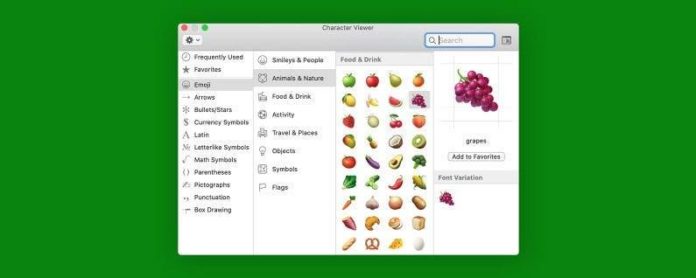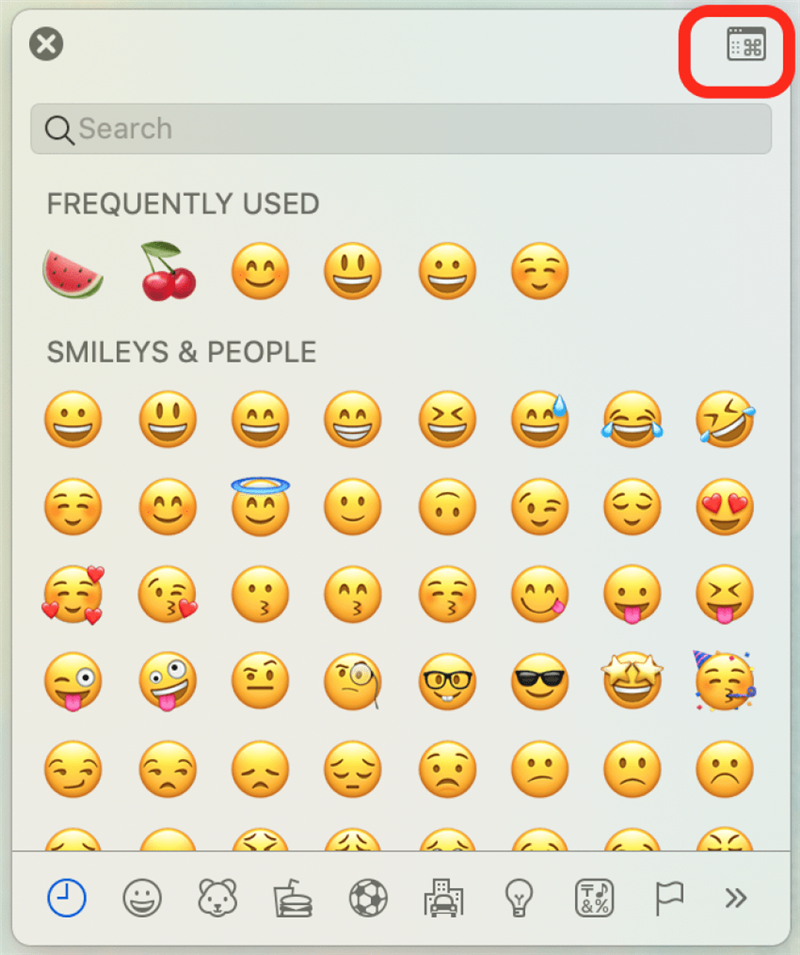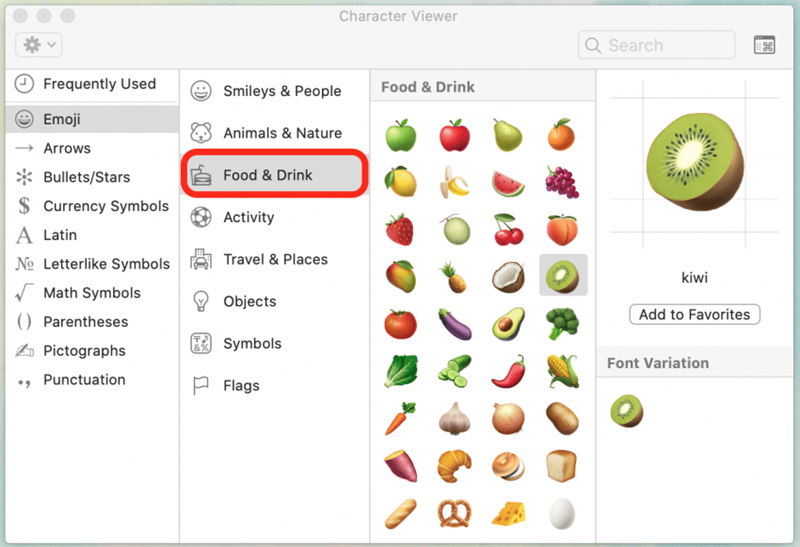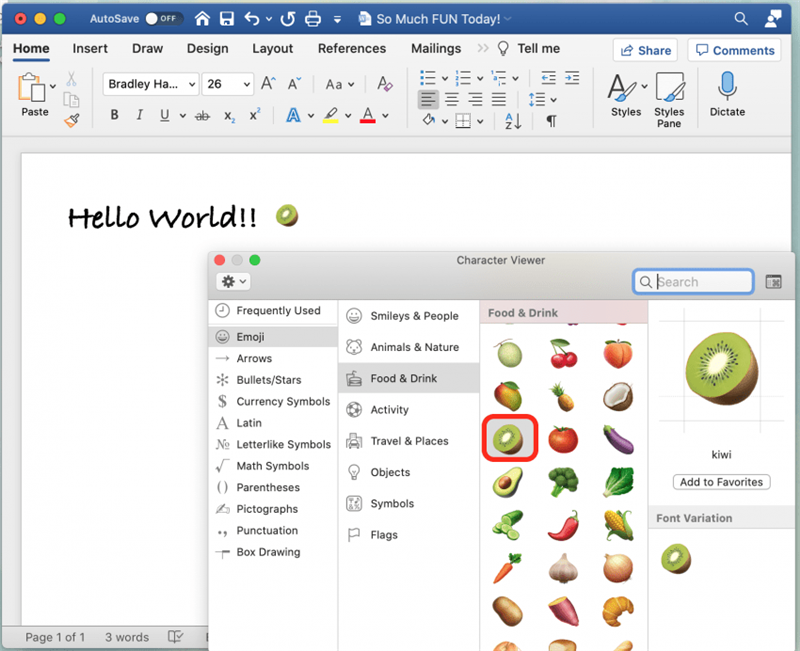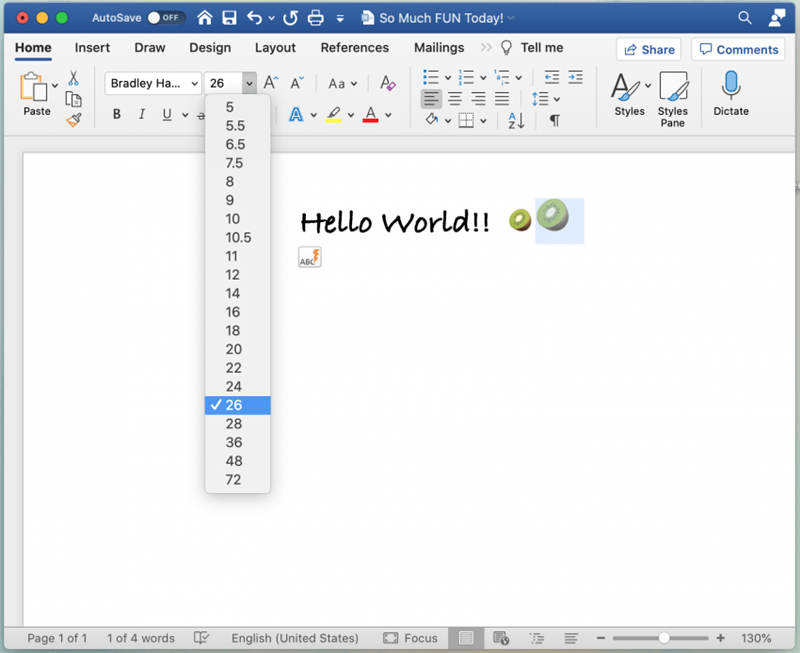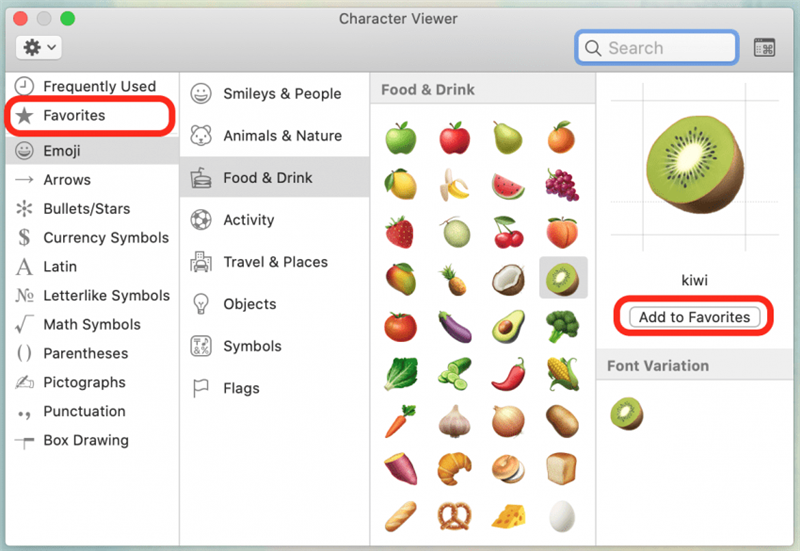Vuoi aggiungere un tocco di stile alle tue e-mail e ai tuoi documenti? Aggiungere icone emoji è un modo divertente per farlo! Ti mostreremo come accedere alla tastiera emoji per Mac con una semplice scorciatoia, come trovare il menu emoji a grandezza naturale nascosto e come aggiungere emoji a documenti e altre finestre compatibili con le emoji.
* Questo post fa parte della newsletter Tip of the Day di iOSApple. Registrati. <!–Master your iPhone in one minute per day: Sign Up–> *
Correlati: Come trovare e utilizzare la tastiera Emoji su un iPhone
Salta a:
- Come usare gli emoji su Mac
- Dove la tastiera Apple Emoji non funziona
Come utilizzare gli emoji su Mac
In questa sezione ti mostreremo come aprire la tastiera emoji (incluso il menu emoji nascosto a grandezza naturale), oltre a come inserire emoji su un Mac.
- Utilizza la scorciatoia da tastiera spazio-controllo-spazio Mac.
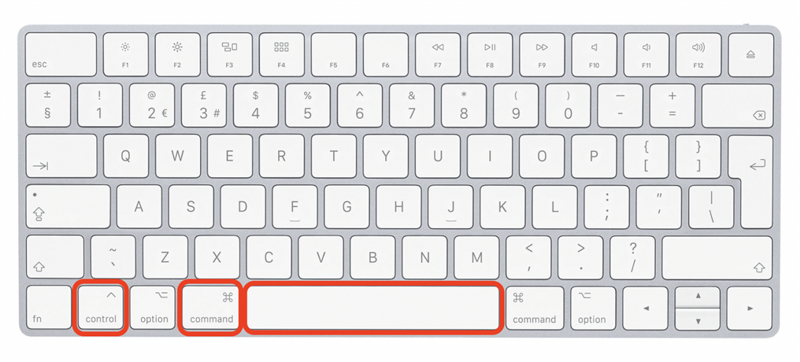
- Verrà visualizzata la tastiera emoji più piccola per Mac.
- Per aprire il menu emoji Mac nascosto a grandezza naturale, fai clic sul pulsante nell’angolo in alto a destra.

- Fai clic su ciascuna sezione nella seconda colonna per visualizzare diverse categorie di emoji, come Cibo e bevande.

- Fai doppio clic su un’emoji per inserirla nel documento.

- Se vuoi cambiare la dimensione di un’emoji, puoi semplicemente evidenziare l’emoji e cambiare la dimensione del carattere. Nota: il file di testo in cui stai lavorando deve consentire dimensioni dei caratteri diverse affinché funzioni.

- Per trovare più facilmente l’emoji selezionata la prossima volta, puoi anche fare clic su Aggiungi ai preferiti.
- Questo aggiungerà l’emoji alla categoria Preferiti sul lato sinistro del menu emoji.

Dove la tastiera Apple Emoji non funzionerà
Alcuni programmi, come Fogli Google, non ti permetteranno di inserire emoji tramite la tastiera emoji su Mac. A volte puoi copiarli una volta che sono stati inseriti in un altro file di testo, però!
Fogli Google è l’unica eccezione che ho trovato finora (anche Microsoft Excel ti consente di inserire emoji tramite la tastiera emoji), ma potrebbero essercene altri non compatibili. In questo caso, una soluzione semplice consiste nell’inserire emoji tramite il menu Caratteri speciali nel programma specifico.